როგორ დავაფიქსიროთ სიკვდილის დაწნული ბორბალი Mac-ზე
დროდადრო შეიძლება შეგხვდეთ სიკვდილის დაწნული ბორბალი (SPOD). მაკი. ეს არის ის მრავალფეროვანი ბორბალი, რომელიც ნიშნავს დროებით ან დაუსრულებელ შეფერხებას, როდესაც Mac ცდილობს რაღაცის გარკვევას. Mac ცდილობს ფუნქციონირებას, მაგრამ არაფერი ხდება, ამიტომ ბორბალი აგრძელებს ტრიალს და ტრიალს.
ეს პრობლემა შეიძლება ეხებოდეს ცდომილ აპს, მეხსიერების ტევადობის შეზღუდვებს ან ტექნიკის კონფლიქტებსაც კი. მიუხედავად იმისა, იშვიათად შეგხვდებათ ან ძალიან ბევრი გინახავთ, ამ მიდგომებმა შეიძლება გადაჭრას პრობლემა.
ამ სტატიაში მოცემული ინსტრუქციები ეხება macOS Catalina-ს (10.15) OS X Lion-ის (10.7) ჩათვლით, გარდა მითითებულისა.
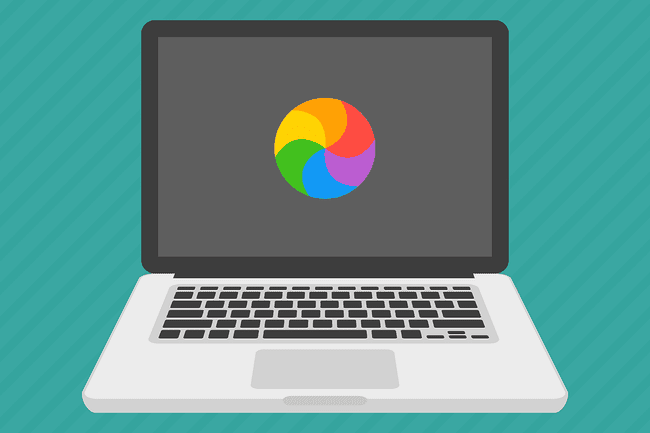
სიკვდილის დაწნული ბორბლის მიზეზები
თუ თქვენ განიცდით SPOD-ს, სავარაუდოა, რომ მიზეზი ერთი გაყინული აპლიკაციაა. ის ჩნდება, როდესაც აპლიკაცია აღემატება Mac-ის დამუშავების შესაძლებლობებს. შეიძლება საჭირო გახდეს აპლიკაციის განახლება ან წაშლა და ხელახლა ინსტალაცია.
როდესაც Spinning Wheel of Death ხშირად ჩნდება ერთზე მეტი აპლიკაციით, ხელმისაწვდომი საცავი და ოპერატიული მეხსიერება ეჭვმიტანილი ხდება. შეიძლება გაგიმართლოთ მყარ დისკზე მეტი სივრცის გამოყოფა ან შიდა ან გარე მეხსიერების განახლება.
როგორ დავაფიქსიროთ სიკვდილის ბორბალი Mac-ზე
შეგიძლიათ შეაჩეროთ დაწნული ბორბალი და დაუბრუნდეთ Mac-ის გლუვ გამოცდილებას ერთ-ერთი ამ გამოსწორების გამოყენებით.
იძულებით გასვლა აქტიური აპიდან. დაადგინეთ, არის თუ არა სიკვდილის მბრუნავი ბორბალი ერთი აპლიკაციის შედეგი მისი იძულებით დატოვების გზით. ხელახლა გადატვირთეთ და შეიძლება პრობლემა არ იყოს. თუ ამ აპლიკაციის საშუალებით კვლავ დაინახავთ დატრიალებულ ბორბალს, ეს შეიძლება იყოს დამნაშავე. შეამოწმეთ აპის განახლება ან წაშალეთ და ხელახლა დააინსტალირეთ.
-
გამორთეთ მაკი. თუ არ შეგიძლიათ აპლიკაციის იძულებით დატოვება ან Mac-ის კონტროლი, გამორთეთ კომპიუტერი ჩართვის ღილაკის დაჭერით. შემდეგ გადატვირთეთ და განაახლეთ მუშაობა.
Mac-ის გამორთვის იძულება არ მოგცემთ შანსს შეინახოთ შენახული სამუშაო. ეს ნიშნავს, რომ დიდი ალბათობით დაკარგავ პროგრესს.
-
შეკეთების ნებართვები. OS X Yosemite-ში ან უფრო ადრე, ეს არის ერთ-ერთი პირველი რამ, რაც უნდა გააკეთოთ, როდესაც აპლიკაციის პრობლემა გაქვთ. ეს ნაბიჯი ასევე შეიძლება დაეხმაროს დაწნულ ბორბალს, თუ ის ეხება აპლიკაციას, რომელიც საჭიროებს შესწორებულ ნებართვებს.
OS X El Capitan-ით დაწყებული, Apple-მა ჩართო ფაილების ნებართვების ავტომატური შეკეთება პროგრამული უზრუნველყოფის განახლებების დროს. თუ თქვენი Mac მუშაობს OS X El Capitan-ზე ან უფრო ახალზე, დარწმუნდით, რომ თქვენი პროგრამული უზრუნველყოფა განახლებულია და გადადით შემდეგ შესწორებაზე.
განაახლეთ ოპერატიული მეხსიერება. თუ თქვენ იყენებთ მომთხოვნი ან მეხსიერების მშიერი აპლიკაციებს, ან თუ თქვენი Mac ბერდება, მას შეიძლება დასჭირდეს დამატებითი ოპერატიული მეხსიერება ან საცავი. საჭიროების შემთხვევაში, დაამატეთ ოპერატიული მეხსიერება Mac-ში და გააფართოვეთ შენახვის ადგილი გარე დისკთან ან უფრო დიდი შიდა დისკით.
-
Დაელოდე Spotlight ინდექსირება დასასრულებლად. ამ პროცესს შეუძლია Mac დააჩოქოს, სანამ ის ქმნის ან აღადგენს ყურადღების ცენტრში. დაელოდეთ პროცესის დასრულებას, თუმცა შეიძლება დიდი დრო დასჭირდეს, თუ Spotlight ახდენს ახალი დისკის ინდექსირებას, თქვენ მიერ ახლახან შექმნილ კლონს, ან რაიმე სხვა მოვლენას, რომელმაც მნიშვნელოვანი ცვლილება გამოიწვია Mac-ის მონაცემებში შენახვა.
როგორ შეგიძლიათ გაიგოთ, მიმდინარეობს თუ არა Spotlight ინდექსირება? Შეამოწმე აქტივობის მონიტორი CPU ჩანართი. მოძებნეთ პროცესები სახელებით mds, mdworker, ან mdimport. ეს არის MetaData სერვერის პროცესის ნაწილი, რომელსაც იყენებს Spotlight აპლიკაცია. თუ რომელიმე მათგანს აქვს CPU აქტივობის მაღალი პროცენტი - 20 პროცენტზე მეტი - სავარაუდოა, რომ Spotlight განაახლებს მონაცემთა ბაზას.
გაასუფთავეთ დინამიური ბმულის რედაქტორის ქეში. დინამიური ბმული რედაქტორი არის საშუალება Mac-ისთვის, რომ ჩატვირთოს და დააკავშიროს პროგრამები საერთო ბიბლიოთეკებთან. თუ აპლიკაცია, რომელიც აწვდის ტრიალს, იყენებს რუტინების საზიარო ბიბლიოთეკას - ბევრ აპლიკაციას გამოიყენეთ გაზიარებული ბიბლიოთეკები - Dynamic Link Editor ინახავს აპლიკაციას და საზიარო ბიბლიოთეკას საუბრისას ვადები. თუ მონაცემთა ქეში დინამიური ბმულის რედაქტორში გაფუჭდა, ეს იწვევს SPOD-ს. ქეშის გასუფთავება ჩვეულებრივ გამორიცხავს SPOD-ს.
